Kamu sedang mencari cara menarik untuk mendesain presentasimu dengan Prezi? Dalam tutorial ini, saya akan menunjukkan padamu bagaimana membuat presentasi penjualan untuk pabrik kartu memori fiktif langkah demi langkah. Selama proses ini, kamu akan mengenal alur kerja saya dan belajar bagaimana saya mengubah ide-ide kreatif menjadi presentasi yang jelas dan meyakinkan. Mari kita terjun ke praktik bersama-sama!
Pengetahuan Penting
- Konsepsi sangat penting untuk presentasi yang sukses.
- Format vektor memungkinkan pengeditan grafik tanpa kehilangan kualitas.
- Bingkai yang tidak terlihat membantu dalam mengorganisir konten di Prezi.
- Penggunaan efek Fade-In dapat membantu menyajikan informasi dengan lebih jelas dan menarik.
Petunjuk Langkah-demi-Langkah
Langkah pertama adalah mengembangkan konsep yang jelas untuk presentasimu. Untuk contoh ini, saya membuat presentasi penjualan fiktif untuk produsen kartu memori "SD King" yang memperkenalkan kartu memori inovatif dengan kapasitas 1 TB. Pada fase konsepsi, pikirkan tentang berbagai fitur yang ingin kamu tampilkan.
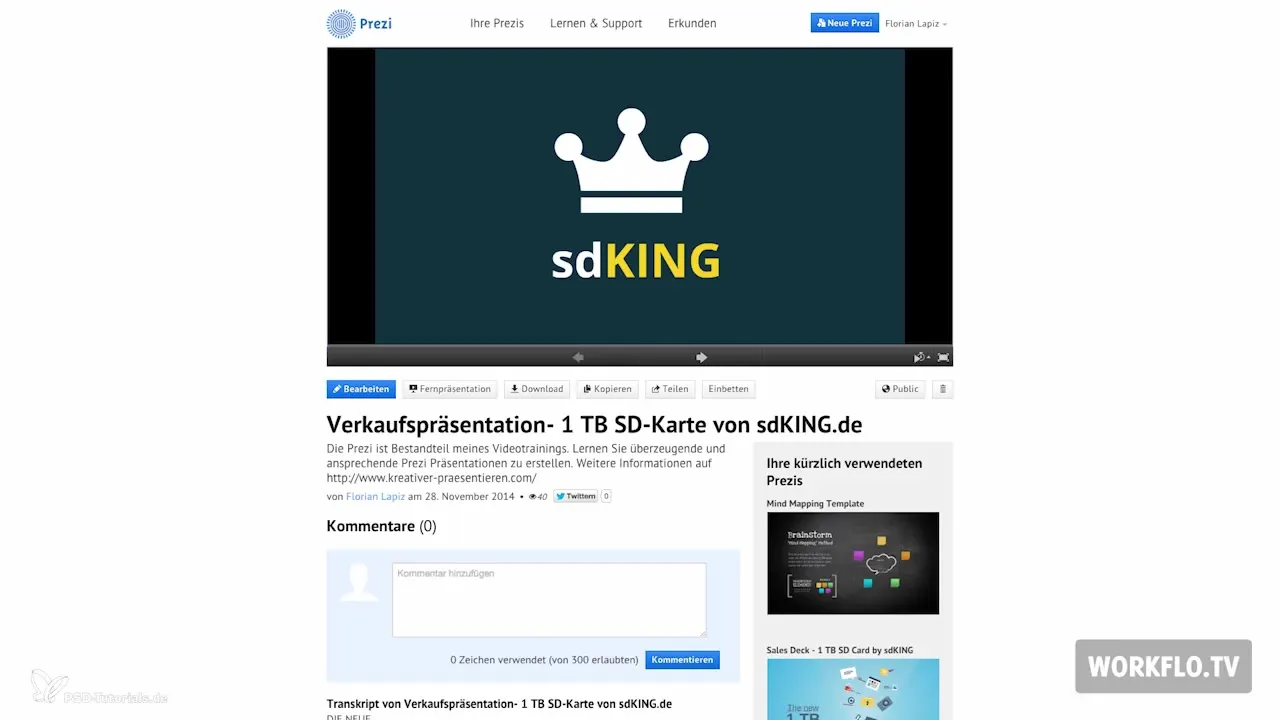
Setelah kamu memiliki gambaran tentang konten, carilah grafik yang cocok dengan tema kamu. Saya sering menggunakan situs stok untuk mencari inspirasi. Dalam hal ini, saya menggunakan kata kunci "sdcard". Penting untuk memilih grafik dalam format vektor, karena mereka dapat diskalakan tanpa mengorbankan kualitas.
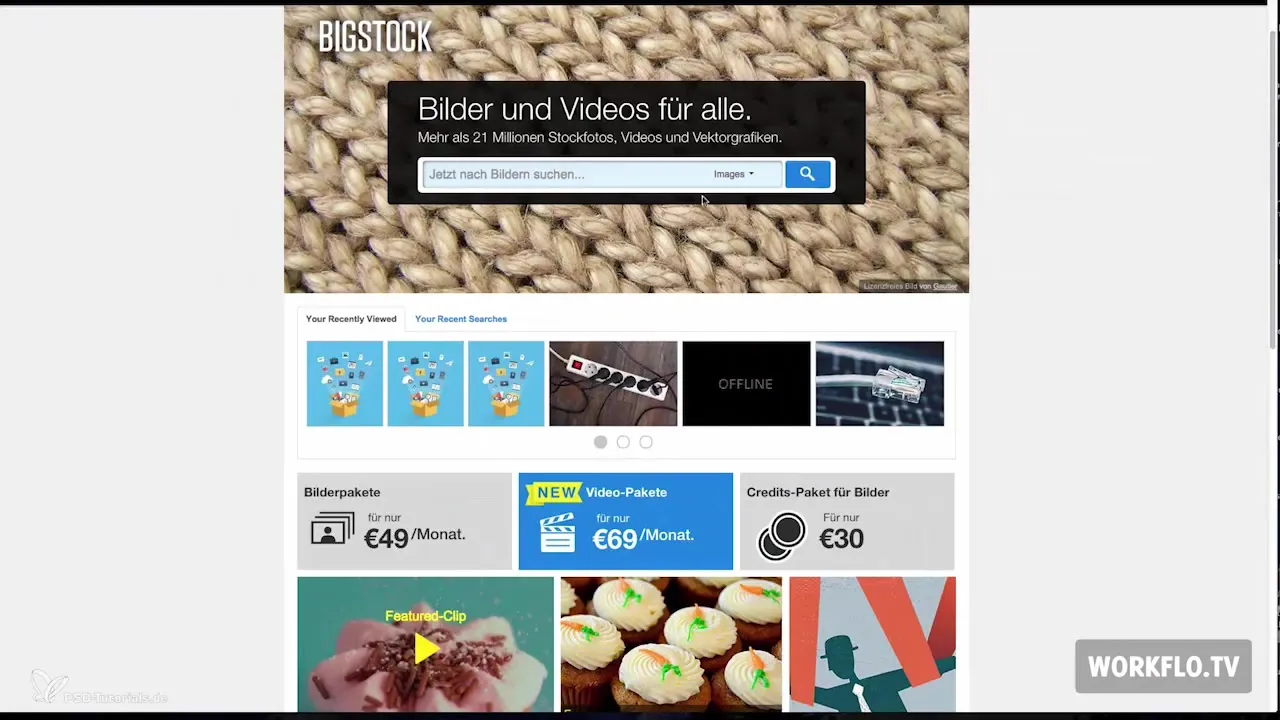
Dengan kata kunci "Cloud", saya sudah mendapatkan hasil yang lebih baik, karena saya menemukan grafik yang berisi beberapa simbol relevan. Grafik-grafik ini ideal untuk mendukung keunggulan kartu SD secara visual, seperti simbol tombol putar untuk jumlah film yang dapat disimpan.

Fase selanjutnya adalah mengedit grafik ini. Saya membuka Adobe Illustrator untuk memotong elemen yang diinginkan, seperti tombol putar, dan mengekspornya dalam format vektor. Ini memungkinkan saya untuk memasukkan mereka ke dalam Prezi tanpa mengorbankan kualitas.
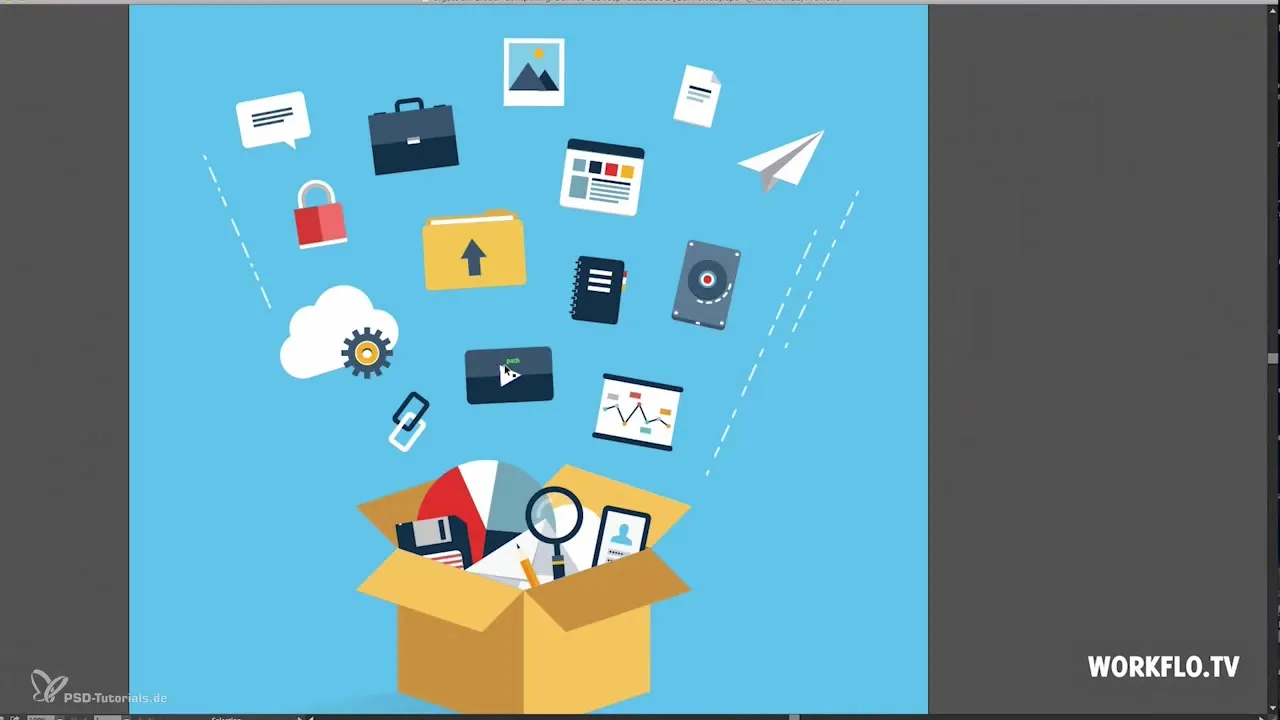
Setelah saya menyelesaikan pengeditan grafik, saya kembali ke Prezi dan mengunggah semua elemen. Setelah mengunggah, saya mulai dengan latar belakang. Saya memilih ini dan menyesuaikan ukurannya sesuai dengan konsep saya.
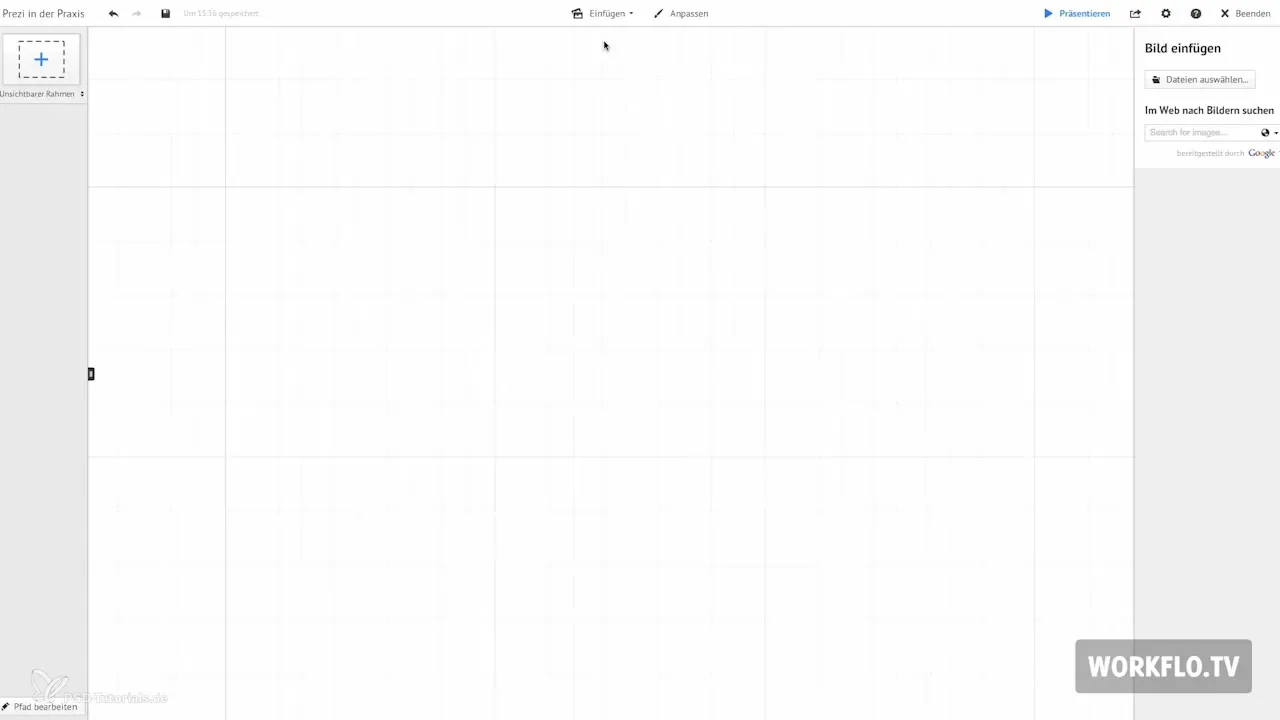
Sekarang saya menempatkan kartu SD di tempat yang diinginkan dalam presentasi. Jika perlu, saya dapat memindahkan elemen di belakang latar belakang jika elemen tersebut tidak terlihat. Ini saya lakukan dengan mengklik kanan pada elemen dan memilih "Ke Latar Belakang".
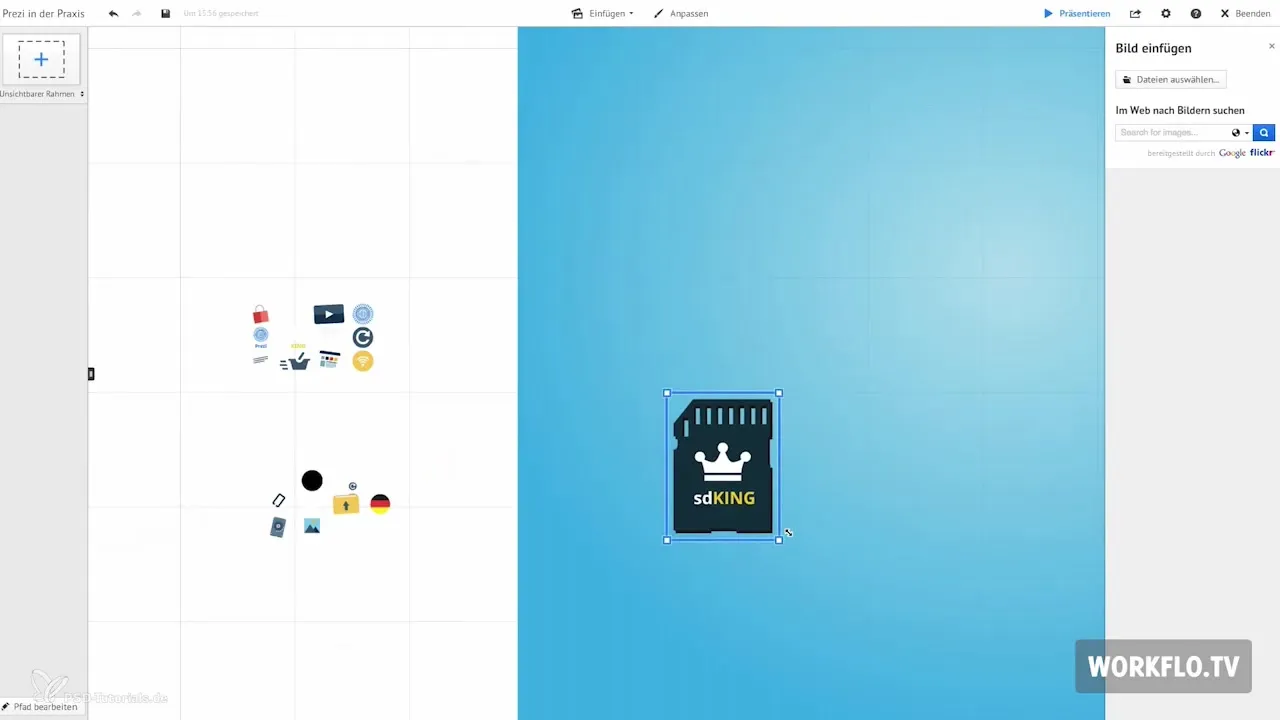
Untuk membuat presentasi lebih menarik secara visual, saya bekerja dengan bingkai yang tidak terlihat. Bingkai ini mendefinisikan area tampilan untuk berbagai elemen. Penting untuk memastikan bahwa bingkai ini diposisikan dengan benar sehingga semuanya terlihat baik.
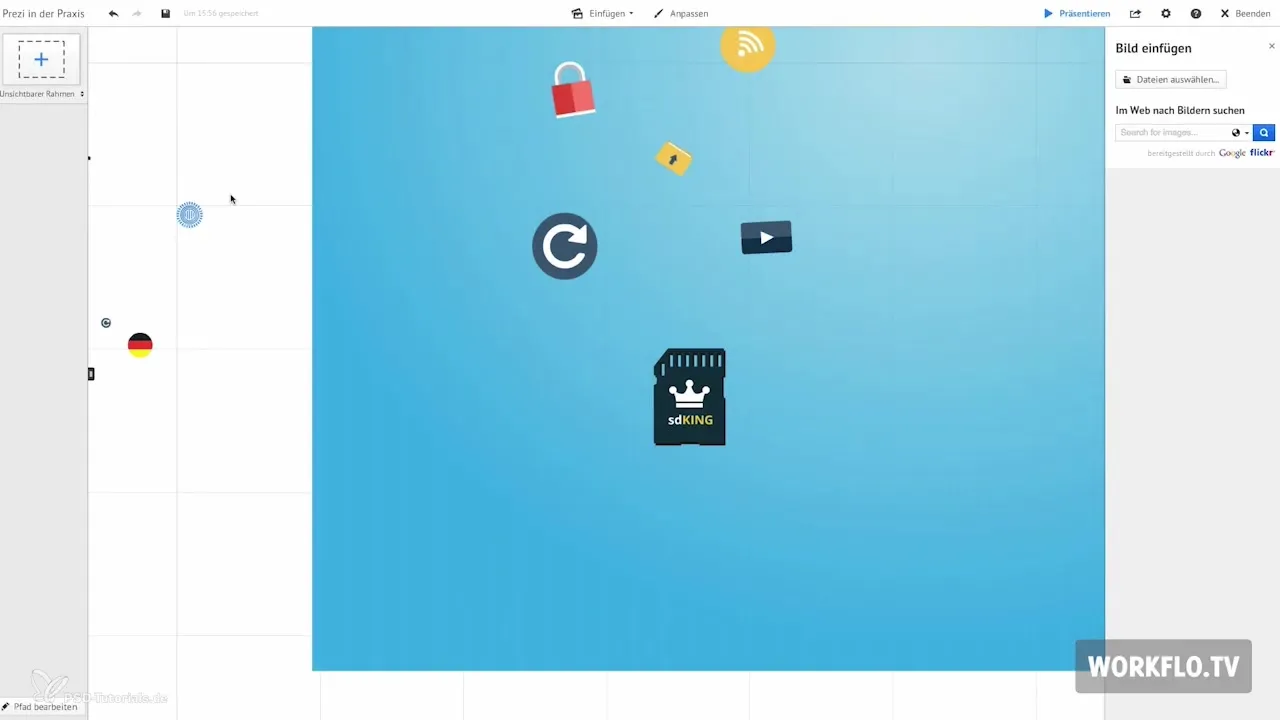
Untuk beberapa elemen, seperti peta Jerman, saya menggunakan efek Fade-In. Dengan begitu, elemen-elemen tersebut diperkenalkan satu per satu. Untuk mengaktifkan efek ini, saya pergi ke "Edit" dan mengklik bintang di mana saya memilih elemen yang hendak ditampilkan.
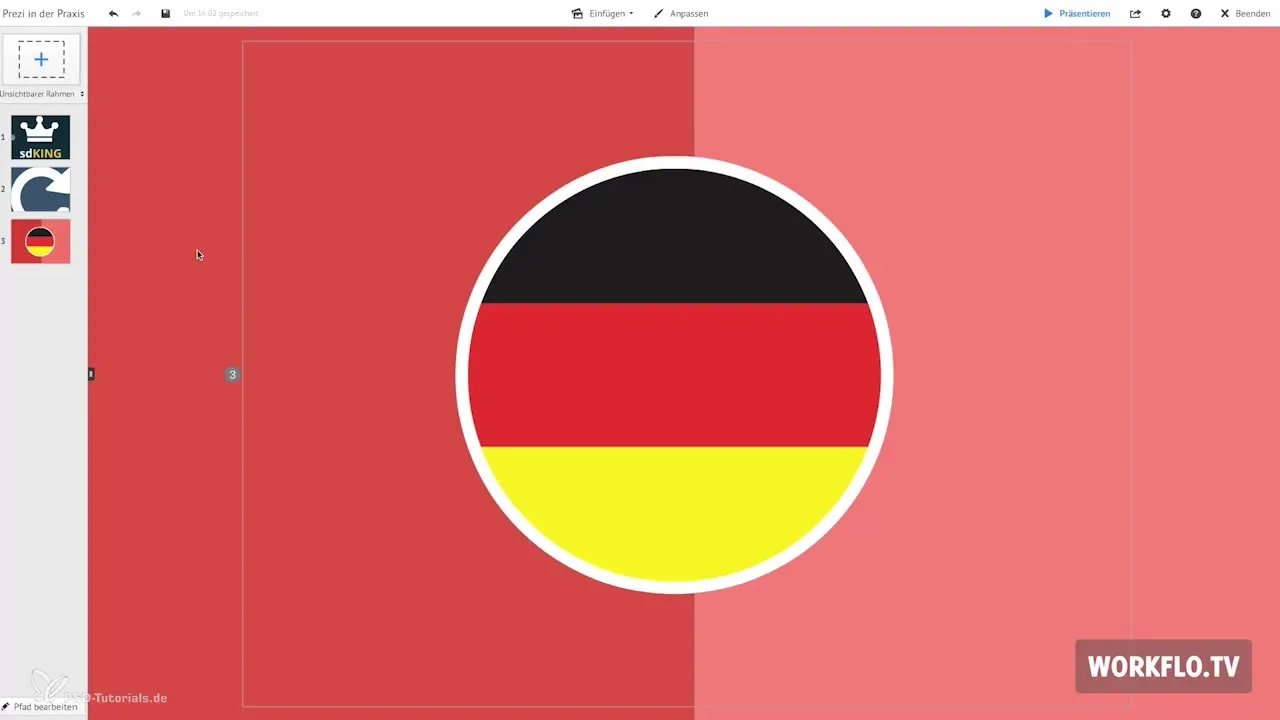
Jika kamu ingin mengintegrasikan berbagai jenis huruf ke dalam presentasimu, saya merekomendasikan situs prezmaven.com. Di sana kamu bisa pergi ke "Layanan Tips dan Trik" ke tab "menambahkan Font". Saya memilih jenis huruf "Nunito". Ini saya masukkan ke dalam presentasiku dengan mengakses editor CSS dan mengubah jenis huruf untuk headline, copy, dan subline.
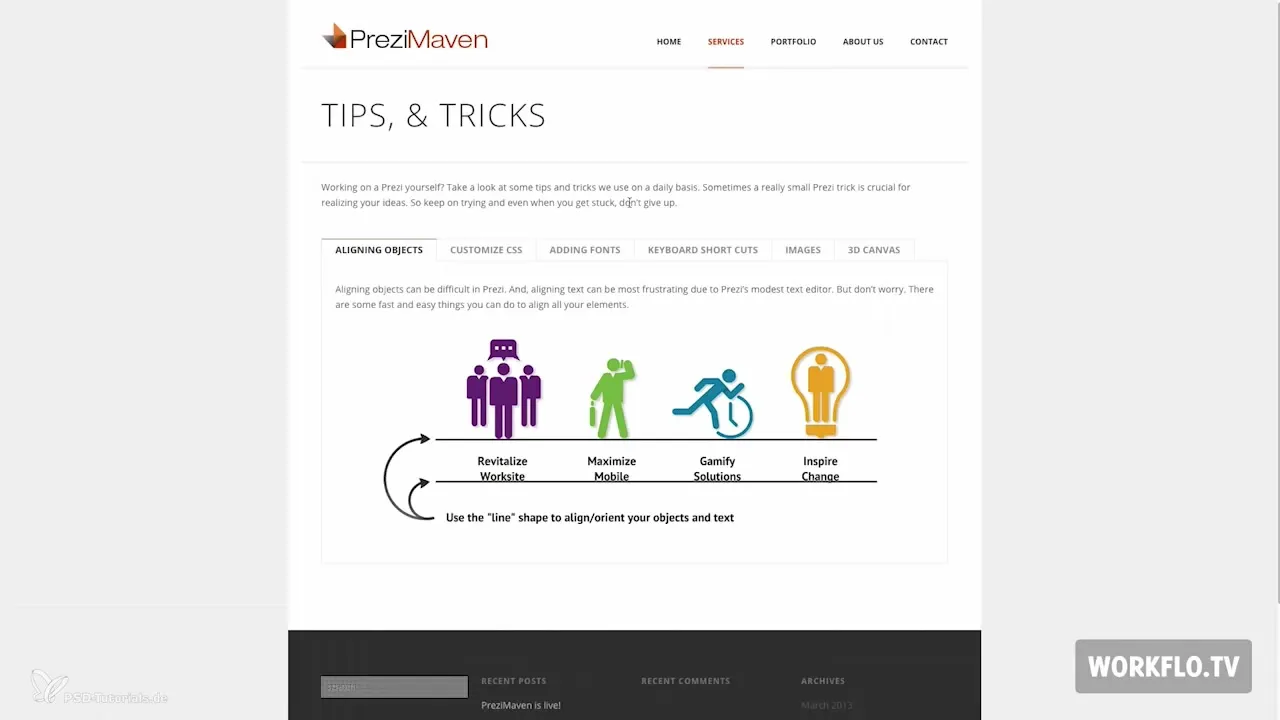
Setelah kamu menyesuaikan semua pengaturan, kamu dapat mengoptimalkan tata letakmu. Pastikan semua elemen tersusun rapi dan menarik. Kamu bisa menggunakan bantuan visual seperti garis putus-putus untuk membantu penyelarasan.
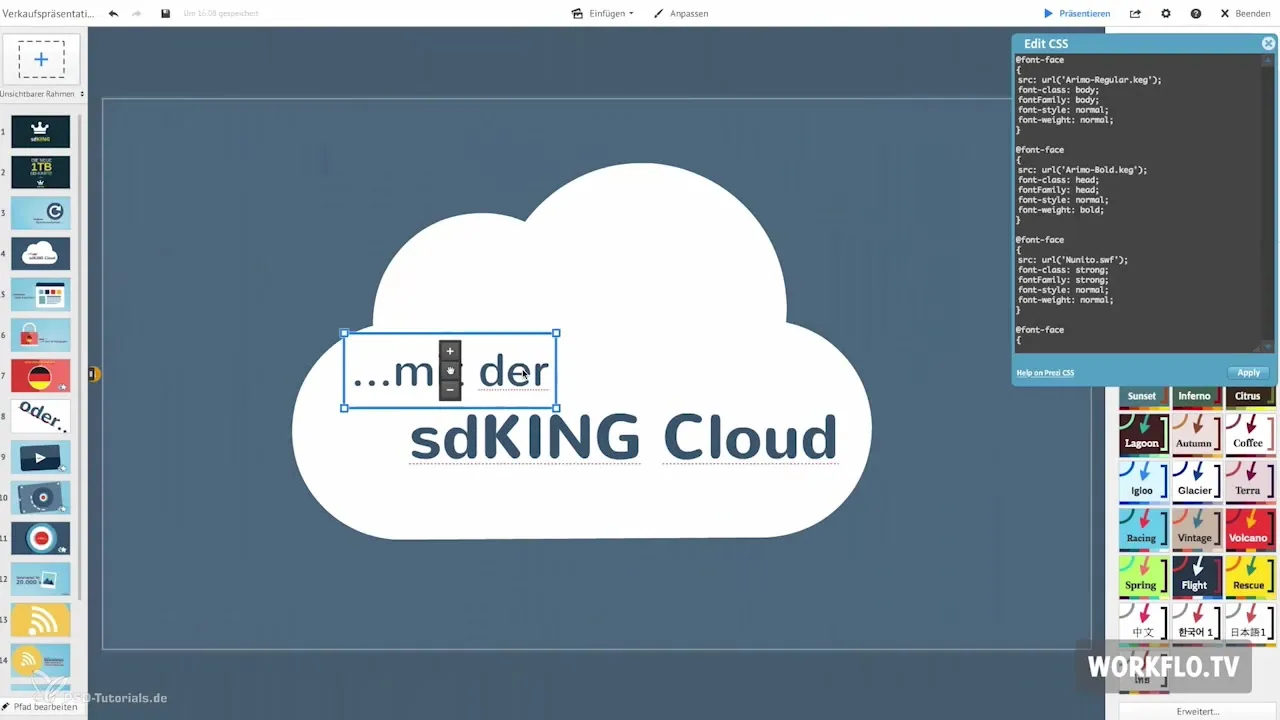
Sebuah tips penting adalah menyimpan grafik yang sering kamu gunakan dalam folder favorit. Ini akan memudahkanmu untuk menyisipkan di kemudian hari. Misalnya, kamu bisa menyisipkan konten dengan drag-and-drop dan langsung mengambilnya ke dalam presentasimu.
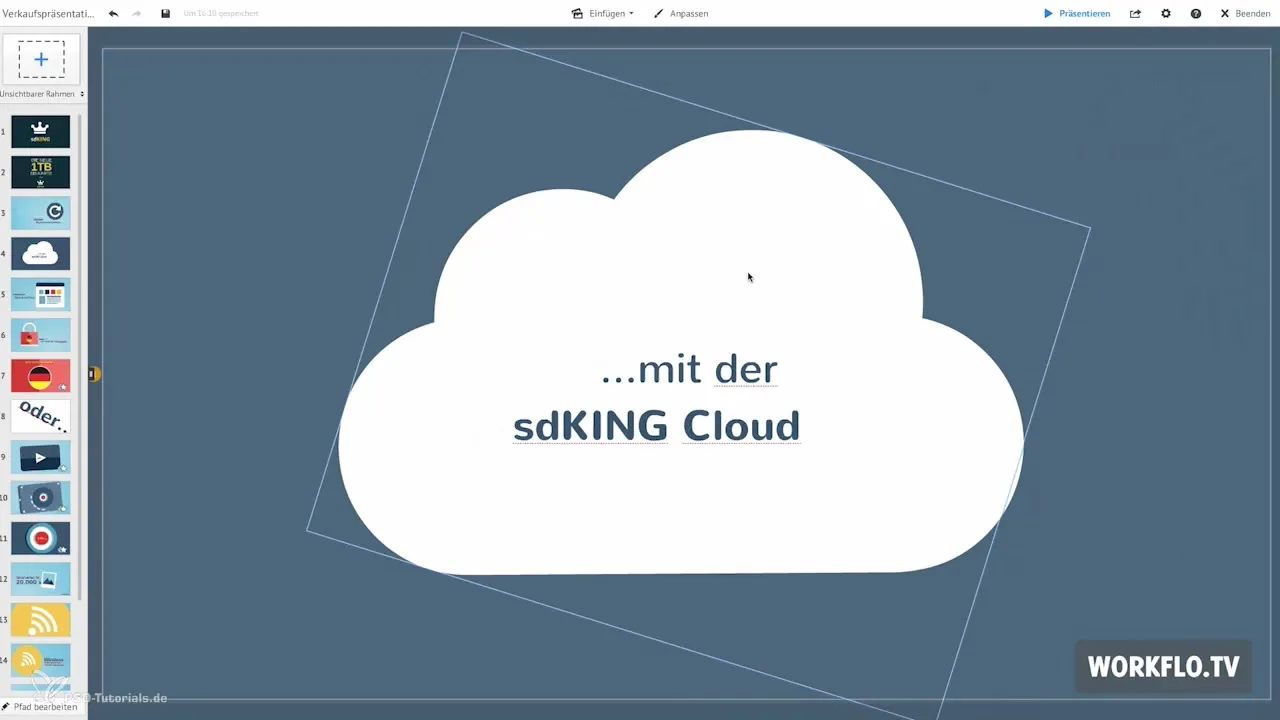
Fase konsepsi sangat penting untuk kesuksesanmu. Seringkali kita tidak langsung menemukan motif yang tepat, jadi disarankan untuk mencari inspirasi di berbagai bank gambar. Saya harap saya bisa memberikan wawasan yang bermanfaat tentang proses ini dan saya berharap kamu bersenang-senang mencoba presentasimu sendiri!
Ringkasan – Prezi untuk Pemula: Membuat Presentasi Penjualan
Kamu sekarang memiliki panduan komprehensif untuk membuat presentasi penjualan dengan Prezi. Dengan mengikuti langkah-langkah dari konseptualisasi hingga pemilihan grafik hingga desain tata letak, kamu dapat membuat presentasi yang mengesankan yang akan memikat pendengar kamu.
Pertanyaan yang Sering Diajukan
Apa itu Prezi?Prezi adalah alat presentasi berbasis cloud yang memungkinkan presentasi interaktif dan dinamis.
Bagaimana cara mengunggah grafik ke Prezi?Pergi ke presentasimu dan klik "Sisipkan Konten" untuk menambahkan grafik.
Apa itu format vektor dan mengapa itu penting?Format vektor memungkinkan penskalaan grafik tanpa kehilangan kualitas, yang berarti tetap tajam bahkan saat diperbesar.
Bagaimana saya menggunakan efek Fade-In di Prezi?Pilih elemen dan pergi ke "Edit" untuk mengaktifkan efek Fade-In.
Di mana saya bisa menemukan font gratis untuk Prezi?Kamu bisa menemukan dan mengintegrasikan font gratis di situs seperti prezmaven.com.


